Как да поправите кода за грешка на OneDrive 0x8004de88

Научете как да поправите кода за грешка на OneDrive 0x8004de88, за да можете отново да използвате вашето облачно хранилище.
Когато пишете код, използването на гъвкав текстов редактор може да бъде много полезно. Sublime Text 3 е много гъвкав текстов редактор с много полезни функции. Една от тези функции се нарича „Осветяване на синтаксиса“. Открояването на синтаксиса прилага цветове към синтаксиса във вашия код, за да улесни да видите какво означават определени части от кода с бърз поглед. Подчертаването на синтаксиса също може да направи кода доста по-лесен за четене, тъй като структурата е по-визуално дефинирана.
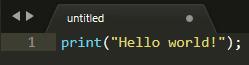
Подчертаването на синтаксиса прилага цветове към синтаксиса на кода като начин за увеличаване на визуалната дефиниция и улесняване на четенето.
Съвет: Синтаксисът е набор от правила, които описват структурата на езика. Синтаксисът може да варира значително между езиците.
Подчертаването на синтаксиса може да бъде конфигурирано така, че да съответства на синтаксиса на всеки от 74-те езика и варианти на езици, включени в Sublime Text 3.
Съвет: Подчертаването на синтаксиса се прилага за целия документ, не е възможно да конфигурирате част от кода да използва различен набор от правила за подчертаване на синтаксиса.
Как да активирате подчертаването на синтаксиса
За да активирате ръчно открояването на синтаксиса в документ, щракнете върху „Преглед“ в горната лента, след което задръжте курсора на мишката върху „Синтаксис“ приблизително наполовина надолу в падащия списък. След това щракнете върху езика, който използвате, от второто ниво на падащия списък. След като изберете език, Sublime Text ще използва подчертаването на синтаксиса за този език.
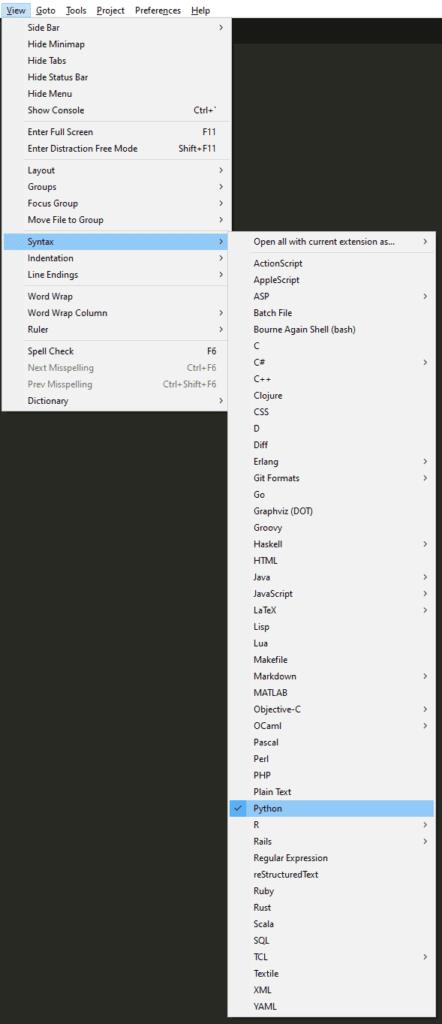
За да активирате подчертаването на синтаксиса, щракнете върху „Преглед“ в горната лента, след това задръжте курсора на мишката върху „Синтаксис“ и изберете езика си за програмиране от списъка.
Като алтернатива, ако запишете документ с поддържано файлово разширение, Sublime Text 3 автоматично ще приложи подчертаването на синтаксиса за този език. Например, ако запишете документ с разширението на файла „.py” за документи на Python, Sublime Text 3 автоматично ще активира подчертаването на синтаксиса на Python.
Съвет: За да деактивирате подчертаването на синтаксиса, изберете “Plaintext” от списъка с поддържани езици.
Научете как да поправите кода за грешка на OneDrive 0x8004de88, за да можете отново да използвате вашето облачно хранилище.
Намерете тук подробни инструкции за промяна на User Agent String в браузъра Apple Safari за MacOS.
Често ли получавате грешката „Съжаляваме, не можахме да се свържем с вас“ в MS Teams? Опитайте тези съвети за отстраняване на проблеми, за да се отървете от този проблем сега!
В момента не е възможно да се деактивират анонимни въпроси в събитията на живо в Microsoft Teams. Дори регистрираните потребители могат да задават анонимни въпроси.
Ако LastPass не успее да се свърже с своите сървъри, изчистете локалния кеш, актуализирайте мениджъра на пароли и деактивирайте разширенията на браузъра си.
Spotify може да бъде досадно, ако се отваря автоматично всеки път, когато стартирате компютъра си. Деактивирайте автоматичното стартиране, като следвате тези стъпки.
За много потребители, актуализацията 24H2 прекратява автоматичния HDR. Тази ръководство обяснява как можете да решите този проблем.
Трябва ли да планирате повтарящи се срещи в MS Teams с едни и същи участници? Научете как да настроите повтаряща се среща в Teams.
Ние ви показваме как да промените цвета на маркирането за текст и текстови полета в Adobe Reader с това ръководство стъпка по стъпка.
Чудите се как да интегрирате ChatGPT в Microsoft Word? Това ръководство показва точно как да го направите с добавката ChatGPT за Word в 3 лесни стъпки.







